एक्सेल वर्कशीट में कुछ निश्चित सेल्स को छोड़कर बाकी सभी सेलों को कैसे सुरक्षित/लॉक करें?
एक्सेल में, जैसा कि हम सभी जानते हैं, सभी सेल डिफ़ॉल्ट रूप से लॉक होते हैं, जब आप वर्कशीट की सुरक्षा करते हैं, तो इसे संशोधित नहीं किया जाएगा। लेकिन, कभी-कभी, आप सभी कोशिकाओं को सुरक्षित रखना चाहते हैं, लेकिन कुछ विशिष्ट कोशिकाओं को जिन्हें दूसरों द्वारा संपादित किया जा सकता है। इस लेख में, मैं आपके लिए इस समस्या को हल करने के लिए कुछ त्वरित तरकीबों के बारे में बात करूंगा।
सामान्य एक्सेल सुविधा के साथ कुछ निश्चित कोशिकाओं को छोड़कर सभी को सुरक्षित/लॉक करें
एक्सेल के लिए कुटूल के साथ कुछ निश्चित कोशिकाओं को छोड़कर सभी को सुरक्षित/लॉक करें
सामान्य एक्सेल सुविधा के साथ कुछ निश्चित कोशिकाओं को छोड़कर सभी को सुरक्षित/लॉक करें
एक्सेल में, आप इसे लागू कर सकते हैं प्रारूप प्रकोष्ठों और शीट को सुरक्षित रखें सभी कोशिकाओं की सुरक्षा के लिए उपयोगिताएँ, लेकिन कुछ विशिष्ट कोशिकाओं को छोड़ दें, कृपया निम्नानुसार कार्य करें:
1. उन कोशिकाओं का चयन करें जिन्हें आप असुरक्षित करना चाहते हैं।
2. फिर राइट क्लिक करें, और चुनें प्रारूप प्रकोष्ठों संदर्भ मेनू बनाएं, स्क्रीनशॉट देखें:

3. में प्रारूप प्रकोष्ठों संवाद बॉक्स पर क्लिक करें सुरक्षा टैब, और रखें बंद चेकबॉक्स से विकल्प अनचेक किया गया, स्क्रीनशॉट देखें:

4। तब दबायें OK इस डायलॉग बॉक्स को बंद करने के लिए, और क्लिक करते रहें समीक्षा > शीट को सुरक्षित रखें, स्क्रीनशॉट देखें:

5. निम्नलिखित संवाद बॉक्स में, कृपया वह पासवर्ड दर्ज करें और पुष्टि करें जिसे आप कोशिकाओं की सुरक्षा के लिए चाहते हैं:
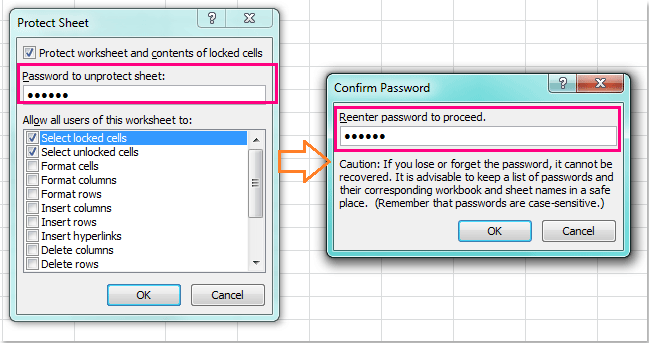
6. अंत में क्लिक करें OK बटन, सभी कोशिकाओं को सुरक्षित कर दिया गया है लेकिन विशिष्ट कोशिकाओं को असुरक्षित छोड़ दिया गया है।
एक्सेल के लिए कुटूल के साथ कुछ निश्चित कोशिकाओं को छोड़कर सभी को सुरक्षित/लॉक करें
यदि आप उपरोक्त विधि से थक गए हैं, तो मैं आपके लिए इस कार्य को हल करने के एक दिलचस्प तरीके के बारे में बात कर सकता हूं। एक्सेल के लिए कुटूलहै वर्कशीट डिज़ाइन सुविधा आपका भला कर सकती है.
| एक्सेल के लिए कुटूल : 300 से अधिक उपयोगी एक्सेल ऐड-इन्स के साथ, 30 दिनों में बिना किसी सीमा के आज़माने के लिए निःशुल्क. |
स्थापित करने के बाद एक्सेल के लिए कुटूल, कृपया निम्नानुसार करें:
1. उन विशिष्ट कक्षों का चयन करें जिनकी आप सुरक्षा नहीं करना चाहते हैं।
2। तब दबायें कुटूल्स प्लस > वर्कशीट डिज़ाइन, स्क्रीनशॉट देखें:

3. और एक नया डिज़ाइन टैब प्रदर्शित होगा, और फिर क्लिक करें खोलना कुछ चयनित सेल को अनलॉक करने के लिए, स्क्रीनशॉट देखें:
 |
 |
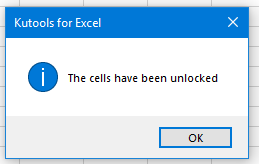 |
4। तब दबायें OK बटन, और क्लिक करते जाएँ शीट को सुरक्षित रखें नीचे डिज़ाइन टैब, स्क्रीनशॉट देखें:

5. और फिर, पासवर्ड टाइप करें और इसकी पुष्टि करें, स्क्रीनशॉट देखें:

6. और अब, इस वर्कशीट में चयनित सेल को छोड़कर सभी सेल सुरक्षित हैं। आप अपनी आवश्यकतानुसार उन्हें संशोधित कर सकते हैं।
इस चयन अनलॉक सुविधा के बारे में अधिक जानने के लिए क्लिक करें।
एक्सेल के लिए कुटूल अभी डाउनलोड करें और निःशुल्क परीक्षण करें!
डेमो: एक्सेल के लिए कुटूल के साथ कुछ निश्चित सेल को छोड़कर सभी को सुरक्षित/लॉक करें
एक्सेल के लिए कुटूल: 300 से अधिक उपयोगी एक्सेल ऐड-इन्स के साथ, 30 दिनों में बिना किसी सीमा के आज़माने के लिए निःशुल्क। अभी डाउनलोड करें और निःशुल्क परीक्षण करें!
सर्वोत्तम कार्यालय उत्पादकता उपकरण
एक्सेल के लिए कुटूल के साथ अपने एक्सेल कौशल को सुपरचार्ज करें, और पहले जैसी दक्षता का अनुभव करें। एक्सेल के लिए कुटूल उत्पादकता बढ़ाने और समय बचाने के लिए 300 से अधिक उन्नत सुविधाएँ प्रदान करता है। वह सुविधा प्राप्त करने के लिए यहां क्लिक करें जिसकी आपको सबसे अधिक आवश्यकता है...

ऑफिस टैब ऑफिस में टैब्ड इंटरफ़ेस लाता है, और आपके काम को बहुत आसान बनाता है
- Word, Excel, PowerPoint में टैब्ड संपादन और रीडिंग सक्षम करें, प्रकाशक, एक्सेस, विसियो और प्रोजेक्ट।
- नई विंडो के बजाय एक ही विंडो के नए टैब में एकाधिक दस्तावेज़ खोलें और बनाएं।
- आपकी उत्पादकता 50% बढ़ जाती है, और आपके लिए हर दिन सैकड़ों माउस क्लिक कम हो जाते हैं!
